10 cara memperbaiki laptop lemot dengan mudah, Cek disini !!
KABARINDOTEK.COM – cara memperbaiki laptop lemot. Menunggu komputer yang lambat dan berderit untuk mengerjakan tugas sederhana atau sekedar browsing adalah salah satu gangguan terbesar dalam hidup. Ketika booting cepat gagal di sisinya, ikuti 10 tips terbaik ini untuk memperbaiki PC yang lemot. Komputer lama yang lelah bisa membuat darah Naik. Tetapi komputer baru terkadang bisa juga macet dan berjalan lambat. kabarindotek.com telah menghadirkan 10 cara memperbaiki laptop lemot dengan mudah dan bisa dilakukan oleh siapa saja.
Berikut adalah 10 cara memperbaiki laptop lemot dengan mudah :
1. Uninstall program yang tidak digunakan
Saat kamu membeli PC baru, kemungkinan besar ada banyak program yang sudah diinstal sebelumnya. Komputer lama dapat dengan mudah mengumpulkannya dari waktu ke waktu. Sebagian besar tidak akan pernah kamu gunakan dan beberapa di antaranya sering kali dapat berjalan di latar belakang tanpa kamu sadari, sehingga membuat komputer kamu Lemot dalam prosesnya.
Untuk menghapus ini, klik “Start” lalu pergi ke “Control Panel” lalu klik “Programs and Features” dan gulir daftar, hapus instalan yang tidak pernah kamu gunakan.
Jika Anda tidak yakin apa yang harus disimpan atau digunakan, gunakan PC Decrapifier – Software gratis yang merekomendasikan aplikasi bermanfaat atau tidak.
2. Hapus temporary files
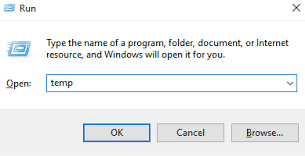
Setiap kali Anda menggunakan Internet Explorer, semua browsing history Anda tetap berada di dalam PC Anda. Hal yang sama terjadi saat Anda install sesuatu. Ini seperti tidak pernah membuang kemasan saat Anda membeli TV baru dan dengan melakukan itu akan mengosongkan ruang di sistem Anda. Untuk menghilangkan semua kekacauan ini buka “My Computer”, pilih drive utama Anda, klik folder “Windows” kemudian buka folder di dalamnya yang bernama “Temp”.
Gunakan mouse Anda untuk klik kanan pada folder, dan di opsi “View”, pilih “Details”. Setelah ini selesai, pilih semua file yang lebih lama dari tanggal sekarang dan tekan tombol delete. Lalu pergi ke Recycle Bin di desktop Anda dan kosongkan.
3. Pasang solid state drive (SSD)

jika PC Anda membutuhkan waktu lama untuk booting, hard drive Anda mungkin yang salah. Biasanya mereka memiliki banyak komponen yang bergerak dan membutuhkan waktu lama untuk menyala. SSD menggunakan memori flash (seperti stik USB besar) dan dapat membaca data lebih cepat sehingga mempercepat start-up Anda.
4. Dapatkan lebih banyak penyimpanan hard drive

Tidak masalah jika Anda menjaga PC tetap rapi, jika hard drive Anda terlalu penuh, itu akan mempengaruhi kecepatan PC Anda. Jika Anda menggunakan sistem Anda untuk tugas-tugas yang berat dengan prosesor, seperti merekam video dan media, kemungkinan besar drive Anda akan terkena chokka sebelum Anda menyadarinya. Saat ini Anda bisa mendapatkan drive penyimpanan mega lebih dari 1TB yang bagus untuk ribuan film HD.
5. Hentikan start up yang tidak perlu
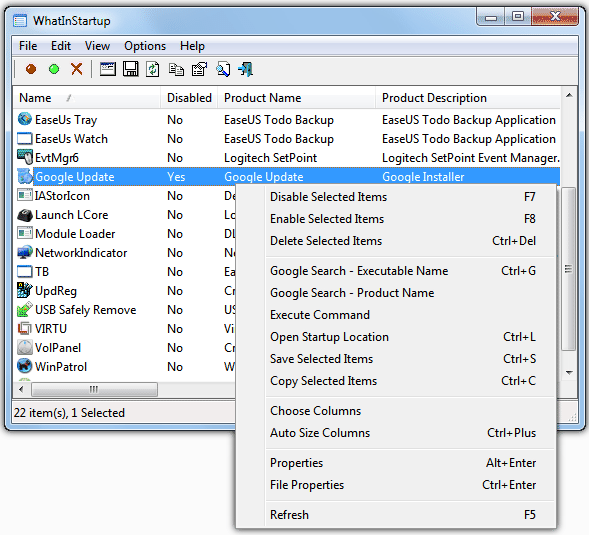
Setiap kali Anda menyalakan PC Anda, beberapa program secara otomatis akan mulai berjalan di latar belakang. Hal-hal seperti Skype dan Spotify bertanggung jawab atas hal ini. Semua aplikasi yang berjalan akan menggunakan memori komputer Anda, jadi tinggalkan aplikasi yang tidak perlu dijalankan.
Untuk melakukan ini, klik Start dan ketik “Run”. Di kotak yang muncul ketik “msconfig” dan sebuah kotak akan muncul, di bagian atas klik tab “Startup” yang mencantumkan semua aplikasi yang berjalan saat komputer Anda dinyalakan. Hapus secara manual salah satu yang tidak diperlukan atau klik “disable all”, tetapi pastikan untuk menjaga hal-hal penting seperti antivirus tetap berjalan.
6. Memperbesar ukuran RAM

Pernahkah Anda memperhatikan ketika Anda mencoba mengerjakan beberapa aplikasi sekaligus, seperti email, internet, dan kata komputer Anda mengalami stroke kecil saat menjentikkan di antara mereka? Ini karena Anda tidak memiliki cukup RAM. Ini adalah memori yang digunakan oleh PC Anda untuk menjalankan program dan dapat dengan mudah ditingkatkan (dan cukup murah) jika Anda tahu dimana membelinya.
7. Jalankan defragment disk
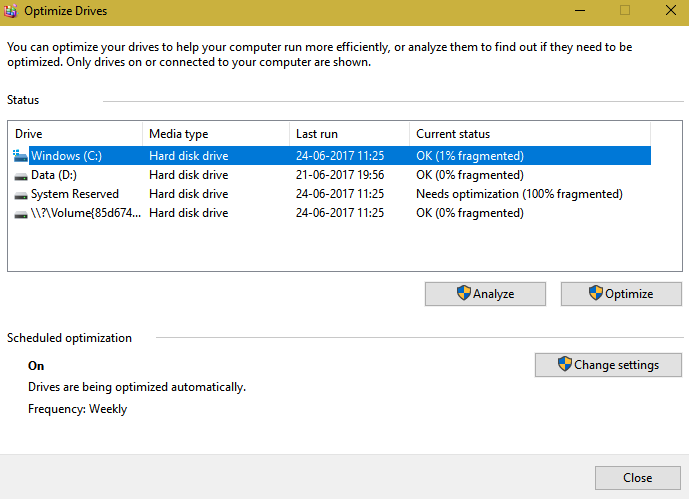
Jangan takut dengan deskripsinya, ini pada dasarnya adalah cara untuk mengoptimalkan efisiensi hard drive Anda.
Untuk melakukan ini pergi ke “My Computer”, klik kanan pada hard drive dan pilih “Properties”. Di bawah tab “Tools” seharusnya ada opsi untuk “Defragment Now”.
8. Jalankan disk clean-up
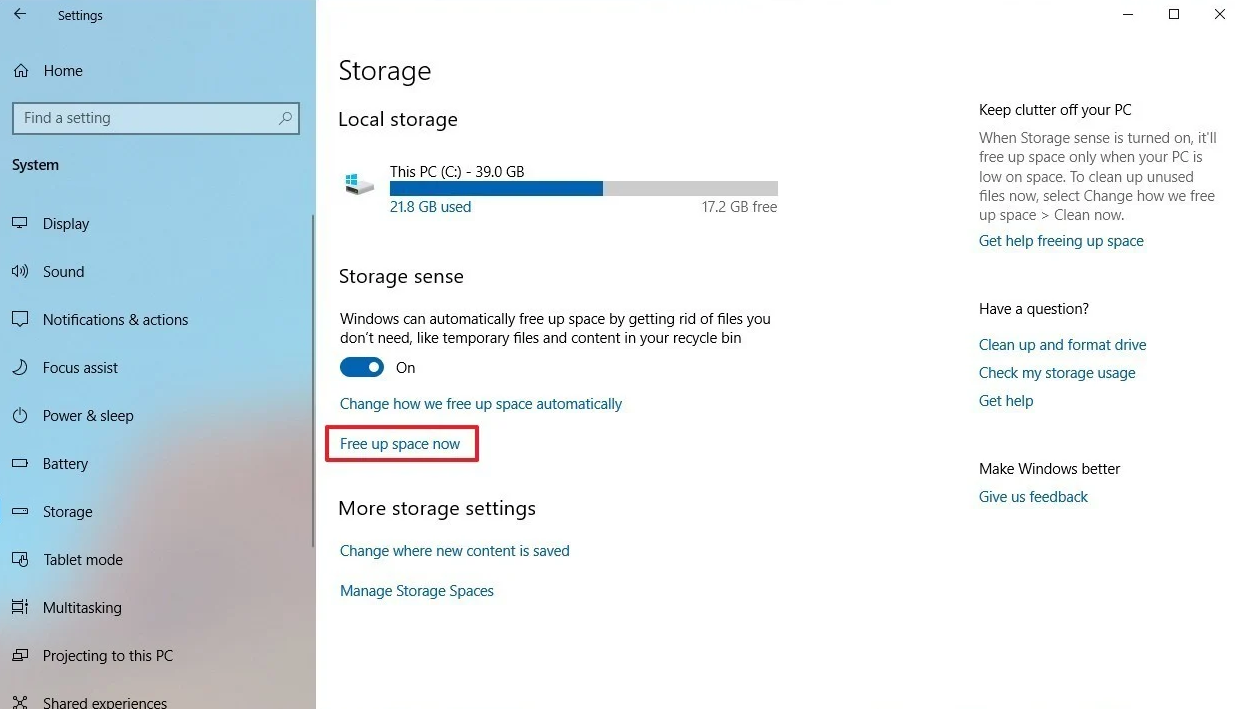
Spring bersihkan seluruh sistem Anda menggunakan alat bawaan ini yang mencari file besar yang tidak perlu.
Untuk melakukan ini klik “Start” lalu pergi ke All Programs> Accessories> System Tools> Disk Cleanup
9. Sedot debu pada PC Kamu

Jika Anda membuka PC dan tidak akan percaya berapa banyak debu yang tersedot melalui kipas pendingin. Debu dapat menyumbat aliran udara, yang sangat penting untuk menjaga suhu sistem tetap rendah dan jika terlalu panas, kinerjanya akan melambat.
Gunakan Vacum Cleaner pada pengaturan rendah untuk membersihkan bagian dalam, tetapi pastikan PC telah mati setidaknya selama 30 menit dan telah diputuskan dari listrik. Juga, lakukan dengan hati-hati saat Anda membersihkan, karena Anda dapat melepaskan beberapa kabel penting.
10. Beli PC baru

Saran sederhana, tetapi paling efektif jika Anda memiliki PC yang harus menguangkan pensiunnya. Dengan meningkatnya PC tablet dan rendahnya biaya komponen, harga laptop dan komputer desktop baru jauh lebih terjangkau dibandingkan tahun lalu. Selamatkan diri Anda dari tumpukan masalah dan pikirkanlah.
Semoga 10 cara memperbaiki laptop lemot dengan mudah diatas bisa bermanfaat ya.. terimakasih…


